So ändern Sie das Farbschema in Excel 2010
Das Standardfarbschema von Microsoft Excel 2010 ist etwas, an das Sie sich einfach gewöhnt haben, wenn Sie das Programm regelmäßig verwenden. Viele Leute akzeptieren das Erscheinungsbild des Programms, einfach weil sie sich nicht bewusst sind, dass sie einige Änderungen an seinem Aussehen vornehmen können. Glücklicherweise ist dies ein Element des Programms, das Sie ändern können, und der Prozess zum Erlernen des Änderns des Farbschemas in Excel 2010 ist eigentlich ziemlich einfach. Sobald Sie die Farbschemaoptionen gefunden haben, können Sie aus den verfügbaren Optionen auswählen, um Ihren Tabellenkalkulationsaufgaben etwas mehr Farbe zu verleihen.
Ändern der Excel 2010-Farbpalette
Excel 2010 verfügt über einige Farbschemata, aus denen Sie auswählen können. Die beiden nicht standardmäßigen Optionen sorgen jedoch für eine nette Abwechslung von der, an die Sie sich gewöhnt haben. Sie können das Farbschema jederzeit ändern, wodurch Sie auch die Möglichkeit haben, Ihre Excel 2010-Installation von den anderen abzuheben.
Schritt 1: Öffnen Sie Microsoft Excel 2010.
Schritt 2: Klicken Sie auf die Registerkarte Datei in der oberen linken Ecke des Fensters.
Schritt 3: Klicken Sie unten in der linken Spalte auf Optionen .

Schritt 4: Klicken Sie oben links im Fenster Excel-Optionen auf die Registerkarte Allgemein .
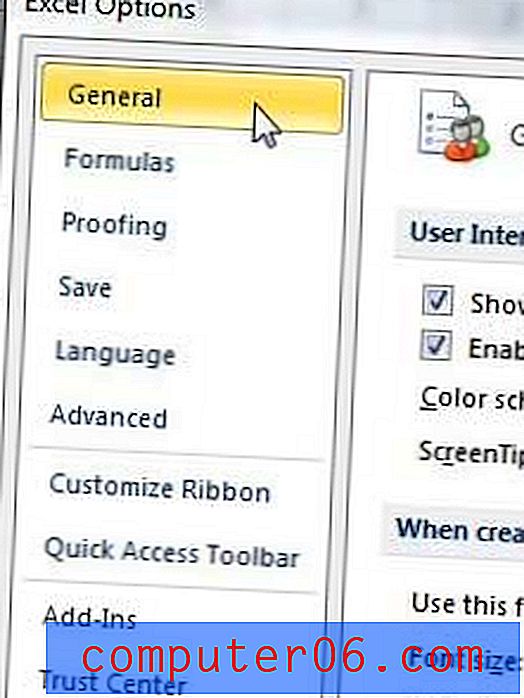
Schritt 5: Klicken Sie im Abschnitt Optionen der Benutzeroberfläche des Fensters auf das Dropdown-Menü Farbschema und wählen Sie dann das gewünschte Farbschema aus.
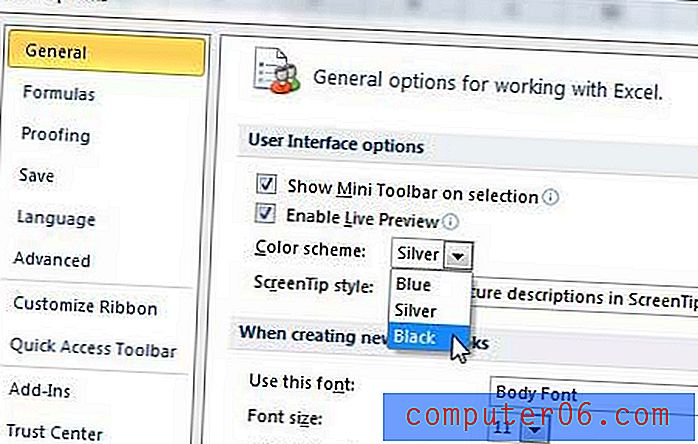
Schritt 6: Klicken Sie auf die Schaltfläche OK, um das neue Farbschema auf Excel 2010 anzuwenden.
In diesem Menü können Sie auch Ihre Standardschriftart und Standardschriftgröße sowie einige andere Optionen ändern. Das neue Farbschema bleibt auf Excel 2010 angewendet, bis Sie es erneut ändern.


